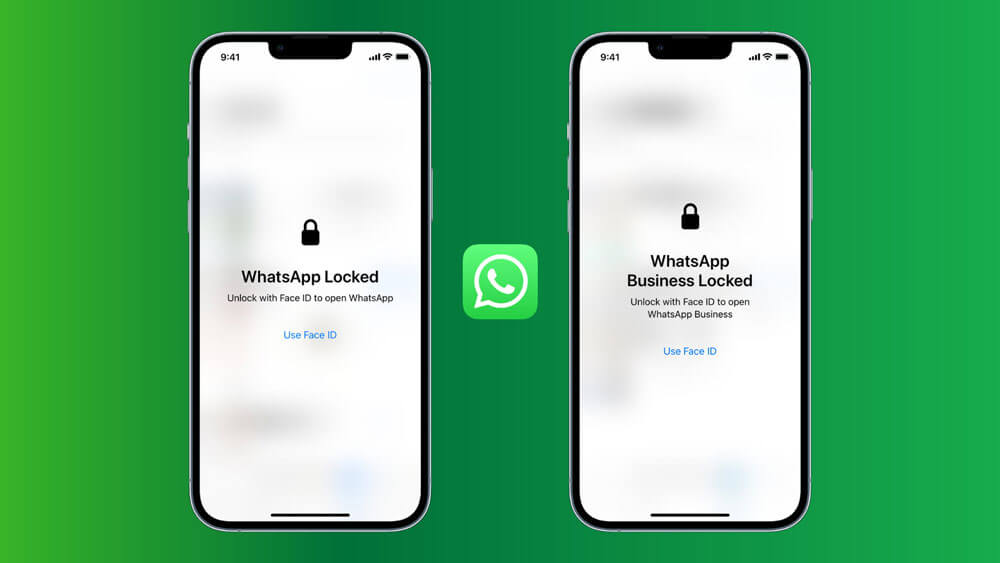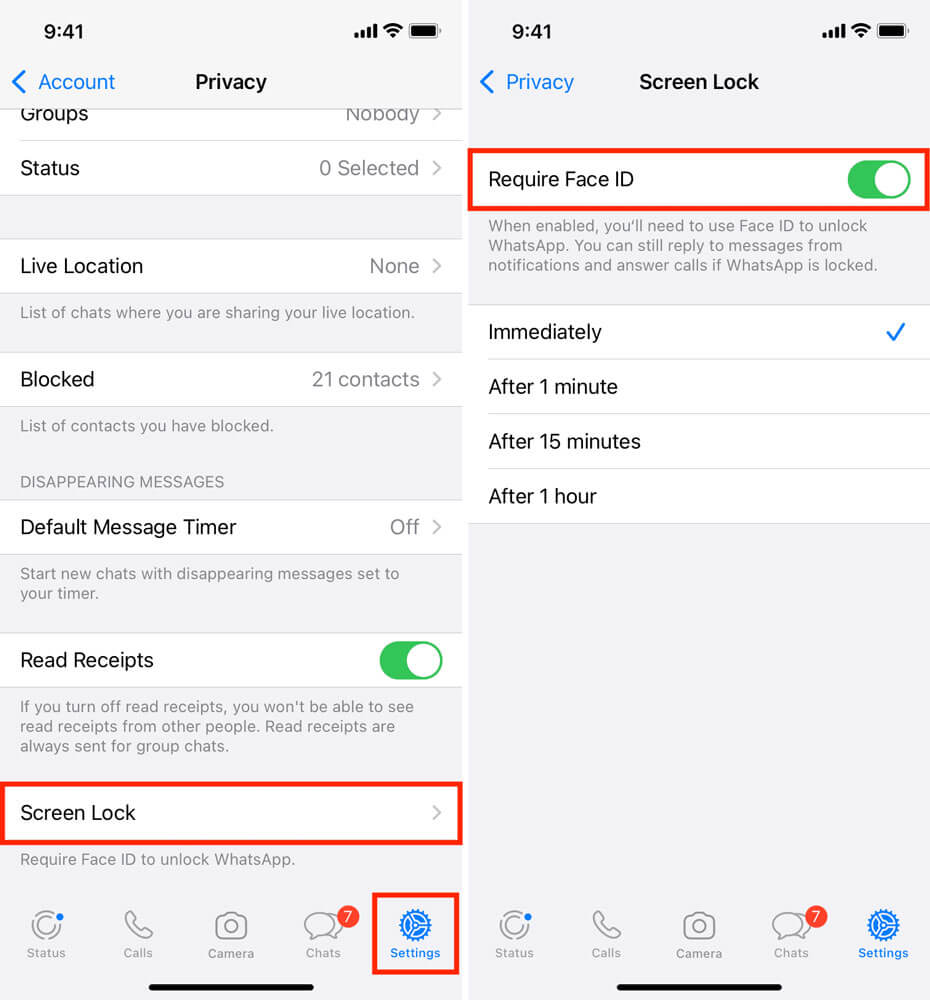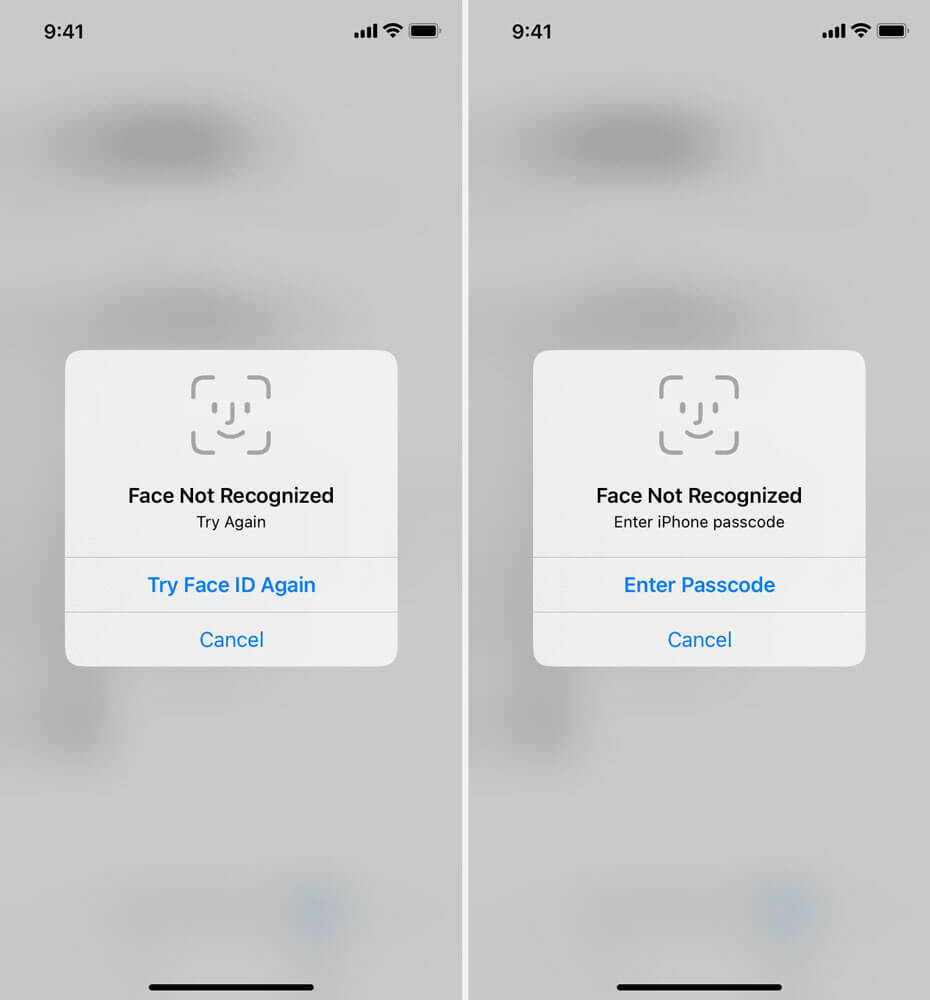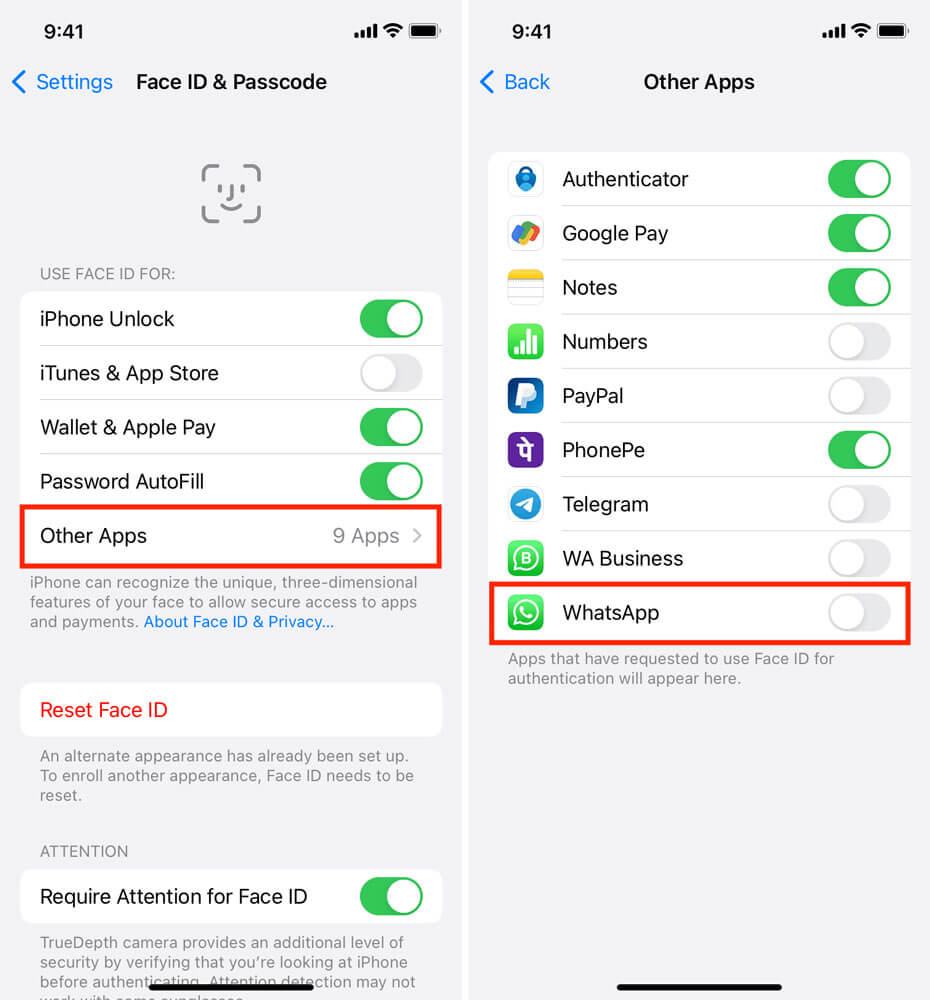زمانی که یک رمز عبور برای آیفون خود تعریف کنید، امنیت تمامی برنامه و دادهها حفظ میشود. با این حال ممکن است زمانی که آیفون شما قفل نیست، آن را به افراد کنجکاو (فضول) بدهید. شاید این افراد بخواهند نگاهی به واتساپ شما داشته باشند. خوشبختانه واتساپ یک گزینه برای قفل دارد.
در این آموزش به شما یاد میدهیم که چگونه رمز عبور یا تاچ آیدی/فیس آیدی را در واتساپ فعال کنید تا از چتهای خود محافظت نمایید. رویه قفل WhatsApp Business نیز به همین شکل است.
چگونه واتساپ را در آیفون قفل کنیم؟
برای قفل کردن برنامه WhatsApp در آیفون خود مراحل زیر را دنبال نمایید:
- WhatsApp را باز کنید و روی Settings بزنید
- Account را انتخاب نمایید
- روی Privacy بزنید
- به پایین صفحه بروید و گزینه Screen Lock را انتخاب نمایید
- Require Face ID یا Require Touch ID را فعال نمایید
شما با موفقیت قفل را روی واتس اپ خود فعال کردید. به طور پیشفرض گزینه Immediately انتخاب شده است که با آن به محض اینکه از برنامه خارج شوید، قفل میگردد. میتوانید گزینههای ۱ دقیقه، ۱۵ دقیقه و یا یک ساعت را نیز انتخاب کنید که بعد از آن زمان برنامه قفل شود.
قفل WhatsApp برای افراد صمیمی!
ممکن است شما رمز عبور آیفون خود را به فرد یا افرادی داده باشید یا اثر انگشت/چهره آنها را به آیفون اضافه کرده باشید. در این شرایط چتهای واتساپ برای این فرد یا افراد قفل نیست و باید چارهای دیگر اندیشید.
در آیفون با فیس آیدی میتوان دو چهره را تنظیم کرد و برای تاچ آیدی نیز تا ۵ اثر انگشت امکان اضافه شدن را دارد. همچنین بخوانید: ۷ روش برای ارسال پیام واتساپ بدون ذخیره شماره .
اما ترفندی برای جلوگیری از این افراد به داخل واتساپ نیز وجود دارد. البته این ترفند اگر فیس آیدی/تاچ آیدی فرد اضافه شده باشد و همچنین رمز عبور آیفون شما را بدانند، کاربرد ندارد. برای جلوگیری از دسترسی افراد نزدیک به WhatsApp مراحل زیر را دنبال کنید:
اگر فرد رمز عبور آیفون را میداند اما اثر انگشت/چهره وی تعریف نشده است
در این صورت، فعال کردن قفلی که در بالا گفته شد میتواند از ورود وی جلوگیری کنید. اما اگر حدود ۱۰ بار ورود ناموفق با فیس آیدی صورت بگیرد، واتساپ گزینهای برای امتحان مجدد فیس آیدی را نشان میدهد. اگر این بار هم ورود موفقیت آمیز نباشد، گزینه وارد کردن پسورد نمایش داده میشود. این اتفاق با تاچ آیدی نیز رخ خواهد داد.
با این حال بیش از ۱۰ بار تلاش پشت سر هم برای باز کردن واتساپ تنها در شرایطی رخ میدهد که زمان نسبتا زیادی گوشی در دست فرد باشد و از باز نشدن پشت سر هم ناامید نگردد.
نکته: اگر فردی رمز عبور آیفون شما را بداند، با مراجعه به تنظیمات گوشی میتواند اثر انگشت و چهره خود را برای فیس آیدی یا تاچ آیدی اضافه نماید.
اگر چهره یا اثر انگشت فرد به آیفون اضافه شده اما رمز عبور را نمیداند
در این حال میتوانید واتساپ را فریب دهید و تنها با رمز عبور آیفون باز شود و فیس آیدی یا تاچ آیدی برای باز کردن آن کاربرد نداشته باشند:
- مراحل بالا برای فعال کردن قفل را انجام دهید
- حالا باید مجوز واتساپ برای دسترسی به فیس آیدی یا تاچ آیدی را لغو کنید. برای این به مسیر Settings > Touch ID/Face ID & Passcode > Other Apps بروید.
- گزینه مربوط به WhatsApp را خاموش نمایید.
از این پس وقتی بخواهید واتساپ را باز کنید، از شما میخواهد که رمز عبور را وارد نمایید چون واتس اپ دسترسی به فیس آیدی یا تاچ آیدی ندارد. همچنین بخوانید: آیفون ۱۴ به خاطر قرنطینه در چین از برنامه عقب است .
اگر شما تجربهای مرتبط با این آموزش یا نکات مشابه دارید حتما در نظرات با ما به اشتراک بگذارید.